Vuoi recuperare i file cancellati di Google Drive? Ma non ho idea di come recuperare i file eliminati in modo permanente da Google Drive. Se sì, allora questo blog può aiutarti.
Qui, ho elencato alcuni dei modi semplici ed efficaci per recuperare i file di Google Drive eliminati su Android.
Quindi leggiamo più avanti.
È possibile recuperare file cancellati da Google Drive?
Certo che si! È possibile recuperare i file mancanti da Google Drive.
Il processo dipende letteralmente dai due fattori:
- Avere il backup dei tuoi dati
- Se non è disponibile alcun backup, devi utilizzare uno strumento professionale come Android Recupero telefono.
Ora, diamo un’occhiata ai diversi modi su come recuperare i file eliminati in modo permanente da Google Drive.
Metodo 1: come recuperare file eliminati definitivamente da Google Drive? (Miglior modo)
Lo strumento Android Recupero dati è uno dei modi migliori per provare a recuperare i file eliminati definitivamente da Google Drive Android. Questo programma supporta il salvataggio di vari file multimediali come immagini, audio, video, contatti, messaggi di testo, note e altri documenti da dispositivi Android.
A parte questo, può aiutarti a ripristinare i file dal tuo smartphone anche senza alcun backup. L’intero processo di recupero dei file eliminati utilizzando questo software è molto semplice.
Supporta tutti i tipi di dispositivi Android come Samsung, HTC, Sony, Lenovo, Huawei, Xiaomi, Realme, Nokia, Oppo, Vivo, LG e molti altri.
Pertanto, basta scaricare e installare questo programma e quindi recuperare facilmente i dati persi.
Per sapere come utilizzare il software di recupero dati Android, consulta la sua guida utente completa.
Metodo 2: chiedi all’amministratore di recuperare i file persi definitivamente
Se il tuo account Gmail è collegato a qualsiasi scuola, gruppo o azienda, puoi chiedere all’amministratore di recuperare i dati eliminati da Google Drive.
L’amministratore impiegherà 25 giorni per recuperare i file mancanti.
Ecco come l’amministratore ti aiuterà a recuperare i file eliminati:
Passaggio 1: apri il tuo account Gmail su un browser web.
Passaggio 2: Successivamente, accedi semplicemente alle Impostazioni di gestione.
Passaggio 3: scegli l’utente e quindi apri il suo profilo.
Passaggio 4: ora apri il menu tramite l’icona visualizzata nell’angolo in alto a destra.
Passaggio 5: tocca Ripristina dati opt e quindi scegli i file che desideri ripristinare.

Metodo 3: ripristina i file tramite backup e sincronizzazione
Se hai già installato il programma ‘Backup & Sync’ , sincronizza automaticamente i file da cartelle particolari. E dopo, potresti ripristinarli facilmente.
Per controllare i file eliminati in Backup e sincronizzazione, è necessario seguire le istruzioni riportate di seguito.
- Inizialmente, avvia Backup e sincronizzazione e quindi arriverai al percorso C:\Utenti\Il tuo nome\Google Drive
- Ora, tutte le copie dei tuoi file importanti verranno visualizzate nel riquadro
- Qui puoi sfogliare i tuoi file semplicemente visualizzando le miniature delle icone grandi oppure puoi cercare direttamente il file richiesto digitando il nome del file nella casella di ricerca.
Metodo 4: contattare l’assistenza di Google Drive
Questo metodo può anche aiutarti a recuperare i file eliminati in modo permanente da Google Drive. Basta seguire questi passaggi e sapere come recuperare le foto eliminate in modo permanente da Google Drive .
Passaggio 1: apri la pagina Web di Google Drive e tocca l’icona “i”.
Passaggio 2: di nuovo, fai clic sull’opzione “Invia feedback” .
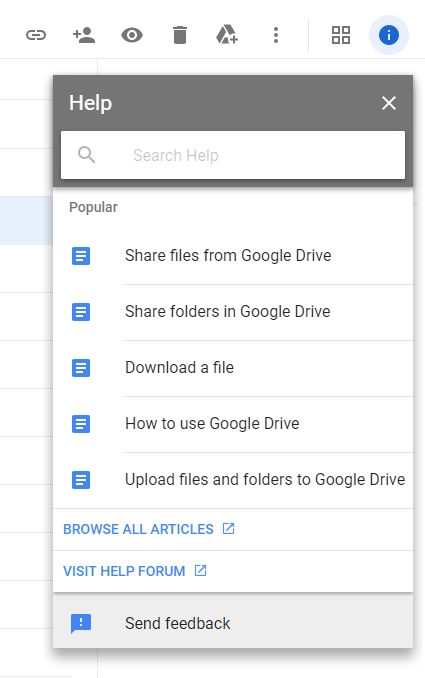
Passaggio 3: questa volta ti verrà chiesto di compilare il modulo e quindi inviarlo.
Passaggio 4: ora un membro del team di assistenza di Google proverà a contattarti. Dopodiché, descrivi semplicemente il file, che devi recuperare
Passaggio 5: ti aiuteranno sicuramente a recuperare quei file.
Metodo 5: come recuperare i file eliminati definitivamente dal cestino di Google Drive?
Se devi recuperare i file mancanti dal cestino di Google Drive, devi controllare i passaggi indicati di seguito:
- Inizialmente, apri Google Drive e quindi accedi al tuo account personale.
- Quindi, cerca l’icona ” Cestino” che troverai sul lato sinistro dello schermo. E toccalo.
- Ora, trova semplicemente i file/le cartelle che devono essere ripristinati.
- Toccali con il tasto destro. Ora avrai due opzioni: Ripristina ed elimina per sempre
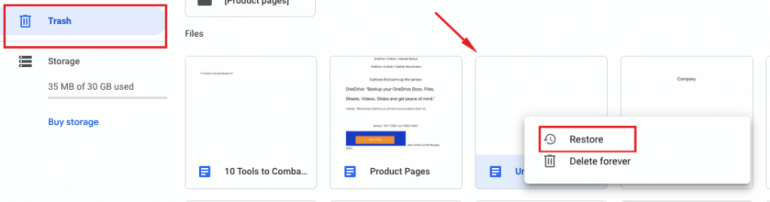
- Ora, fai clic su “Ripristina” dal menu indicato.
Metodo 6: recuperare i file eliminati definitivamente dall’account eliminato (per utenti G Suite)
Per recuperare i file dal tuo account Google eliminato devi eseguire la guida passo passo di seguito:
- Nel primo passaggio, devi ripristinare il tuo account utente eliminato.
- Rendi un’altra persona un amministratore di file o cartelle di Google Drive.
- Accedi all’account amministratore
- Quindi, vai su App o Applicazioni
- Successivamente, scegli G Suite
- Tocca Drive e Documenti
- Ancora una volta, scegli Trasferisci proprietà
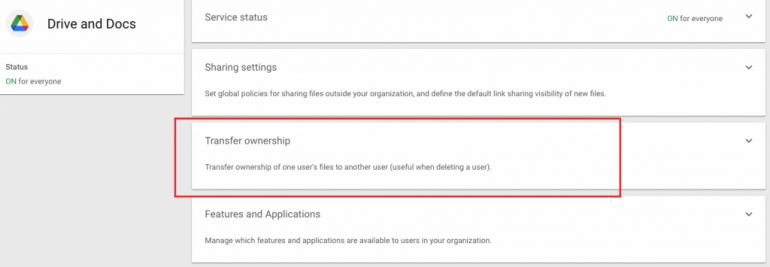
- Ora, digita i nomi utente dei proprietari di file precedenti e futuri >> quindi fai clic su Trasferisci file.
- Dopo aver completato il processo di trasferimento, puoi eliminare nuovamente un account, se lo desideri.
Tieni presente che solo i Super amministratori possono aiutarti a recuperare il tuo account Google eliminato in 20 giorni solo dopo l’eliminazione.
FAQ (Domande frequenti)
Per quanto tempo Google Drive conserva i file eliminati?
Di solito, i file che sono stati eliminati da Google Drive non vengono rimossi direttamente. Tuttavia, i file eliminati verranno spostati in un Cestino dopo l'eliminazione e quindi questa cartella manterrà gli elementi eliminati per 60 giorni.
Possiamo recuperare i file cancellati da Google Drive?
Sì, possiamo recuperare i dati cancellati da Google Drive utilizzando il software Android recupero dati. Questo è un modo efficace per recuperare i file eliminati da Google Drive su Android.
I file eliminati definitivamente possono essere recuperati?
Sì, i file eliminati in modo permanente possono essere recuperati perché non sono spariti per sempre. Hai la possibilità di recuperarli a meno che i file non vengano sovrascritti. Per questo, dovresti smettere immediatamente di usare il tuo dispositivo per ripristinare facilmente i file.
Tempo di verdetto
Salvare i tuoi file importanti su Google Drive è il modo più conveniente per proteggere i tuoi dati. Ciò ti consentirà di accedere ai tuoi file in qualsiasi momento e in qualsiasi luogo.
Ma se a volte potresti perdere i tuoi dati importanti, i metodi sopra discussi ti aiuteranno sicuramente a recuperare i file eliminati in modo permanente da Google Drive Android.
Puoi anche utilizzare il software di recupero dati Android se i file mancanti vengono salvati sul PC. Puoi utilizzare questo strumento di recupero anche se i tuoi dati sono stati salvati su qualsiasi dispositivo rimovibile.
Sophia Louis is a professional blogger and SEO expert. Loves to write blogs & articles related to Android & iOS Phones. She is the founder of it.android-ios-data-recovery.com and always looks forward to solve issues related to Android & iOS devices




